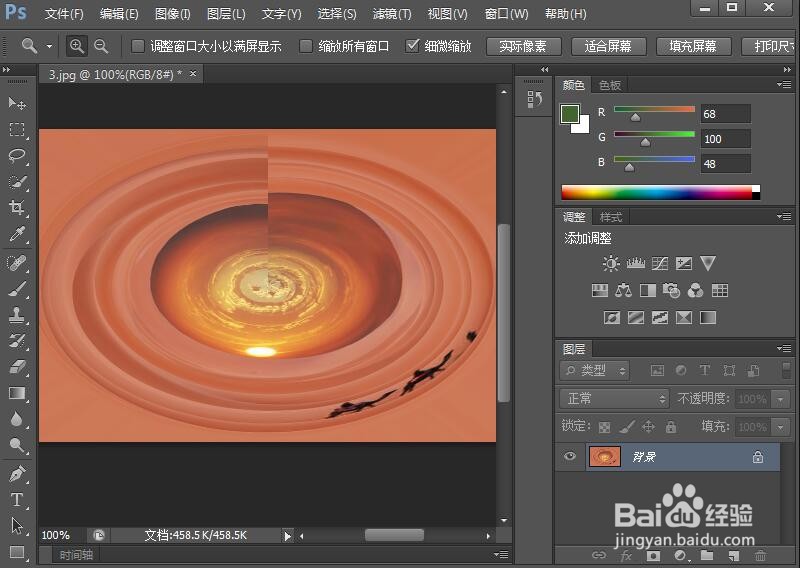1、打开ps cs6,进入其主界面中;
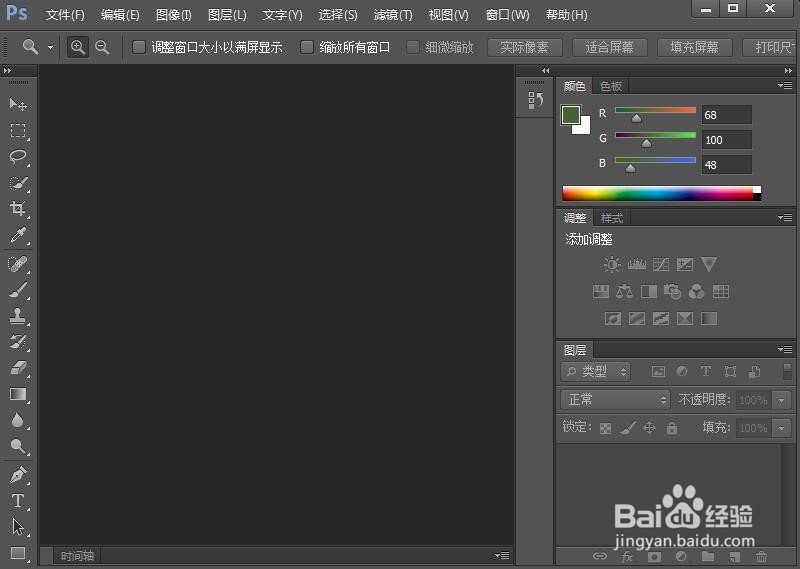
2、按ctrl+o,在打开窗口选中准备好的图片,按打开;

3、将图片添加到ps cs6中;

4、点击滤镜菜单;
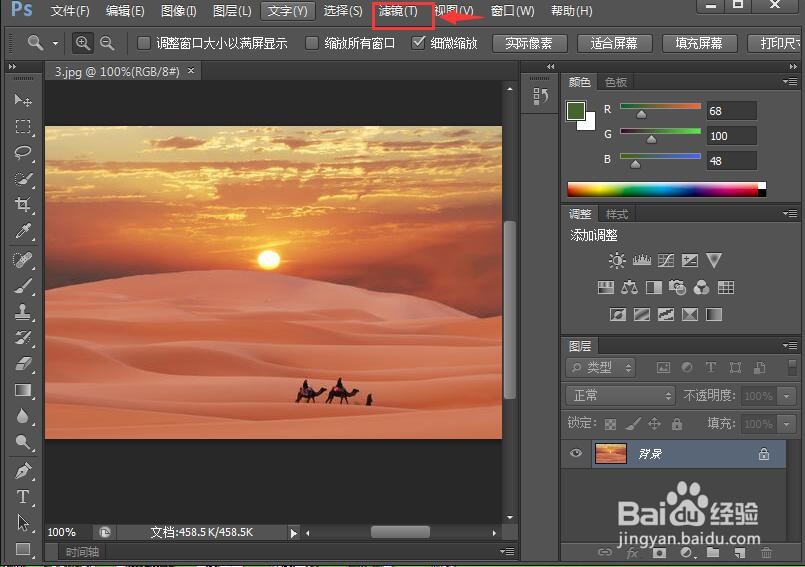
5、在扭曲类别中点击极坐标;

6、设置好参数,选择从平面坐标到极坐标,按确定;
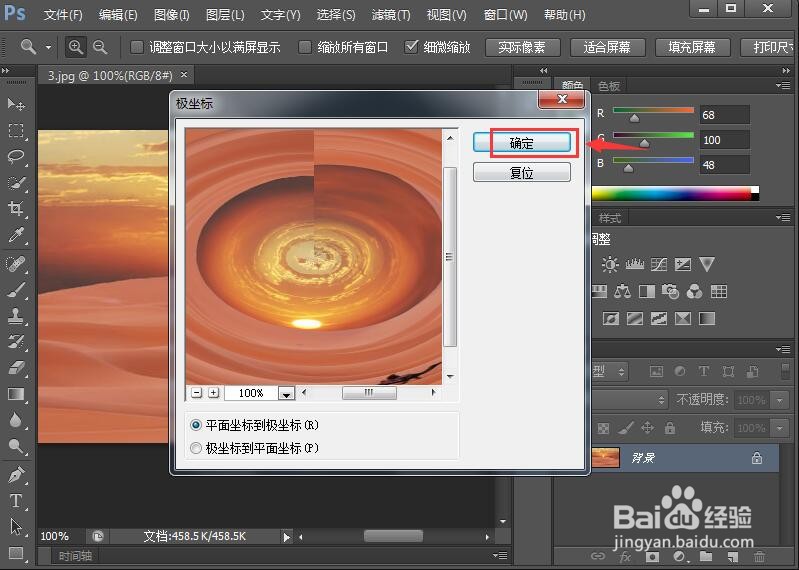
7、我们就给图片添加上了极坐标扭曲滤镜。
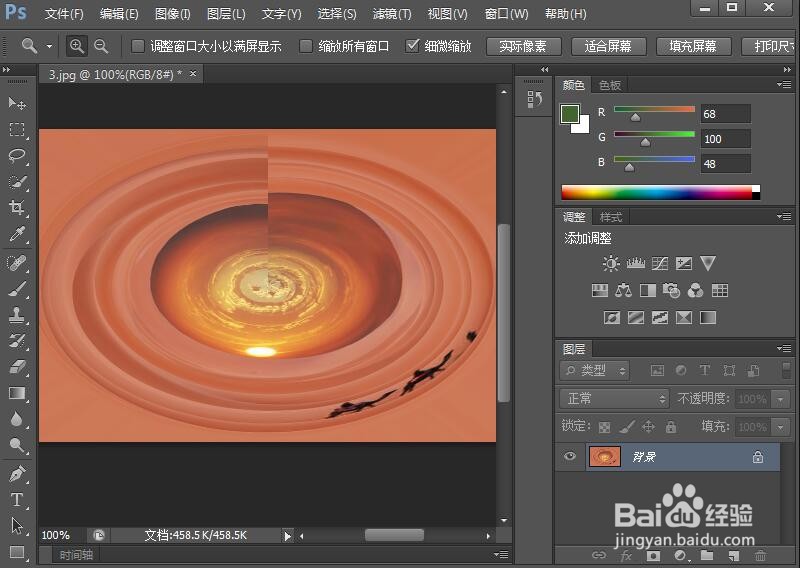
时间:2024-10-14 03:17:56
1、打开ps cs6,进入其主界面中;
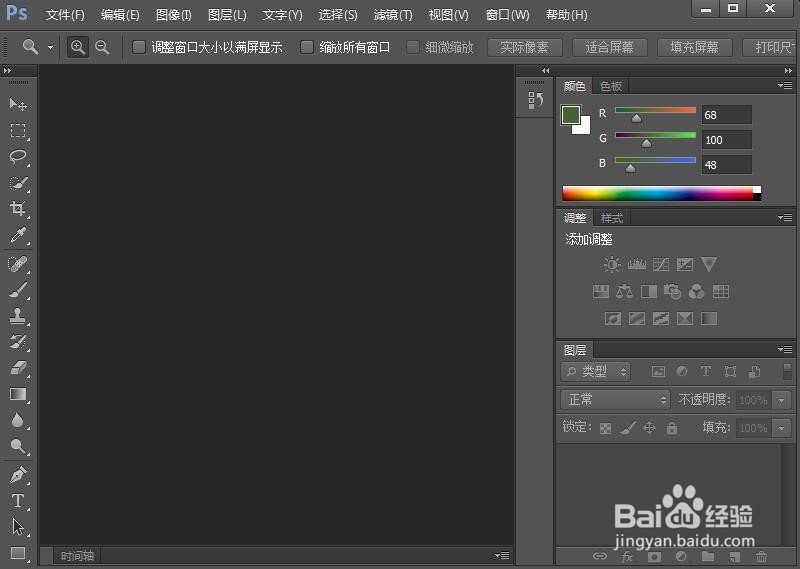
2、按ctrl+o,在打开窗口选中准备好的图片,按打开;

3、将图片添加到ps cs6中;

4、点击滤镜菜单;
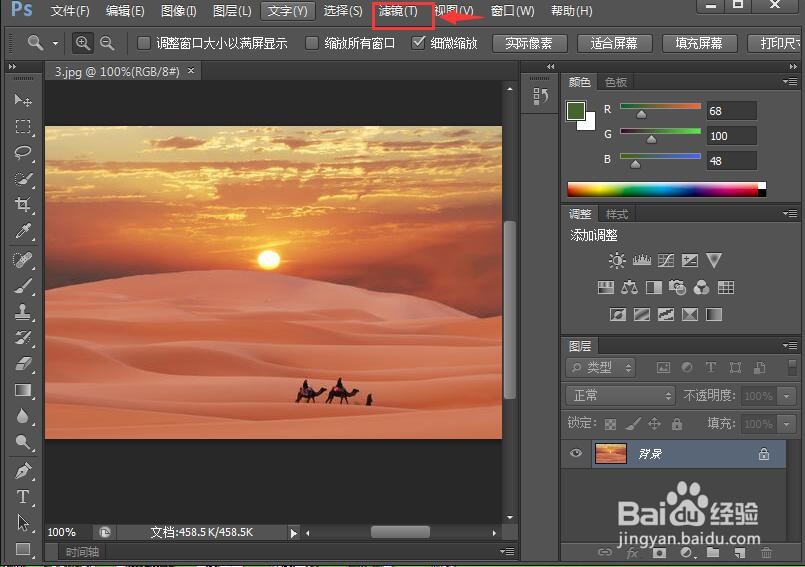
5、在扭曲类别中点击极坐标;

6、设置好参数,选择从平面坐标到极坐标,按确定;
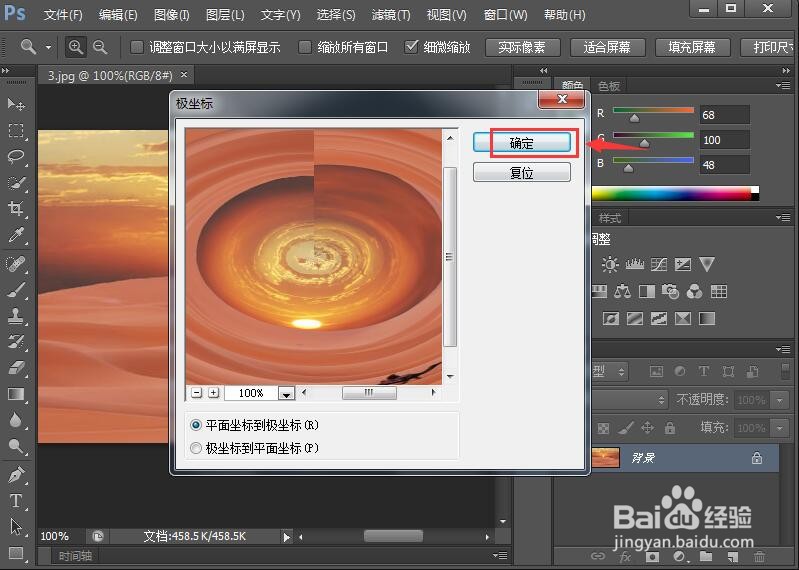
7、我们就给图片添加上了极坐标扭曲滤镜。